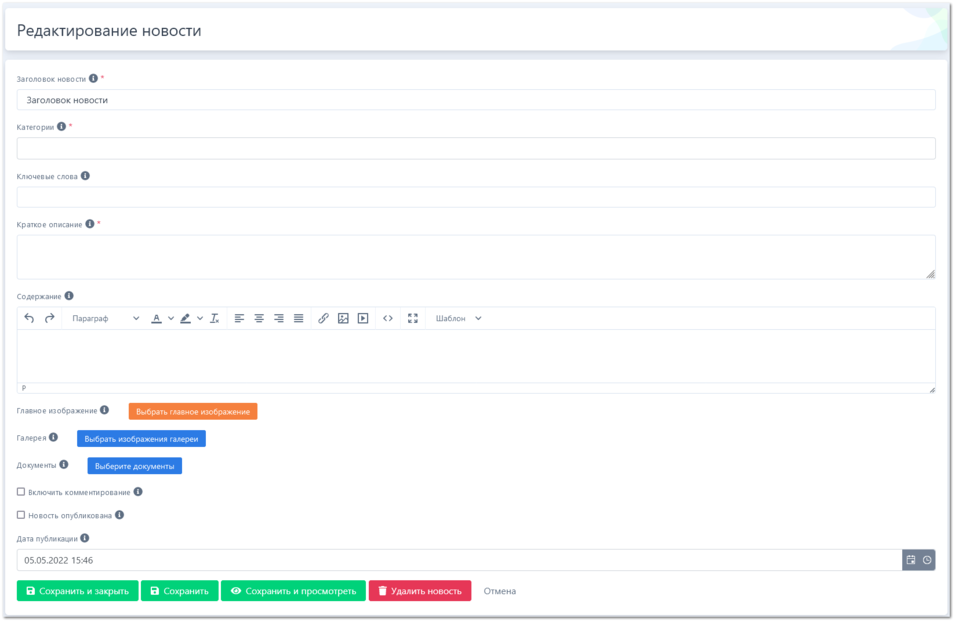Добавление, редактирование и удаление новостей
Для добавления, редактирования и удаления новостей необходимо выбрать раздел «Мои новости» - «Управление новостями».
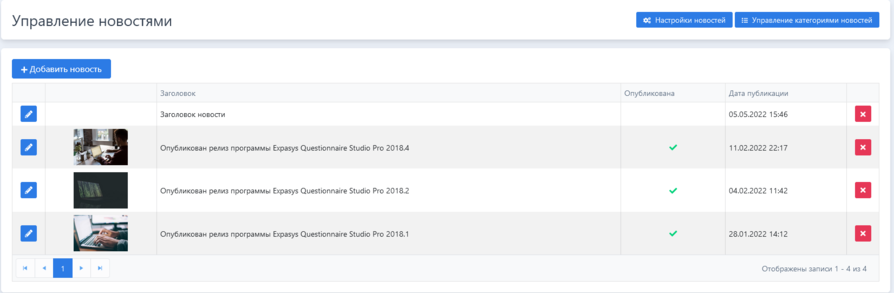
Мои новости. Управление новостями.
Для добавления новостей выбрать  и заполнить пункты в появившимся диалоговом окне:
и заполнить пункты в появившимся диалоговом окне:
Диалоговое окно добавление новости
-
Заголовок новости - транслитерируется для формирования URL новости.
-
Категории - список категорий, к которым относится новость (выбрать из предложенного списка).
-
Ключевые слова - список произвольных тегов, записанных через запятую (пробелы и дубликаты будут удалены).
-
Краткое описание - краткое описание новости будет выведено в списках новостей на главной странице и в разделе Новости.
-
Содержание - содержимое новости будет выведено при просмотре отдельной новости.
-
Главное изображение - выводится в списках и доступно для просмотра в слайд-шоу
-
Галерея - изображения, которые можно будет просмотреть в слайд-шоу, выводятся после содержания новости (или документов)
-
Документы - список файлов, которые можно скачать, выводятся после содержания новости.
-
Включить комментирование - если отмечено, будет отображен тред DISQUS для этой новости.
-
Новость опубликована - если отмечено (и дата публикации раньше текущего момента), новость будет отображена в списках и доступна для чтения пользователями.
-
Дата публикации - если дата публикации еще не наступила, новость будет недоступна до тех пор, пока указанная дата не наступит.
Для редактирования существующей новости, выбираем из списка нужную и нажимаем на значок [Редактирования]  . Вносим необходимые изменения и сохраняем.
. Вносим необходимые изменения и сохраняем.
Для удаления новости, необходимо выбрать значок [Удаления]  напротив той новости, которую необходимо удалить.
напротив той новости, которую необходимо удалить.